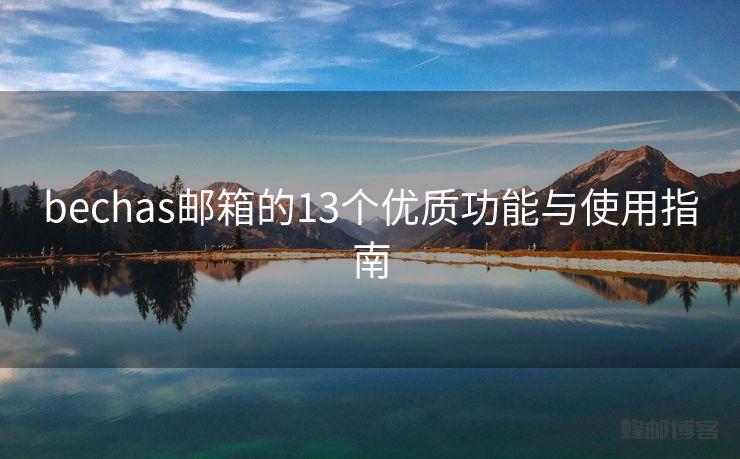使用IMAP在Gmail中设置Outlook 2013:完整指南


【蜂邮EDM】:邮件群发系统,EDM邮件营销平台,邮件代发服务。 查看价格
【AokSend邮件API】:触发式邮件API,15元/万封,99%送达率。 查看价格
【AOTsend】:Transaction Email API,$0.28/1000 Emails。 查看价格
使用IMAP在Gmail中设置Outlook 2013:完整指南
AokSend 接口发信,搭载强大的多IP服务器架构,助力用户自建邮箱管理,高效稳定地推送邮件,附带详尽的发送回执,同时支持SMTP/API发信,是企业邮件发送的理想之选!
https://gitee.com/aoksend/fengemail-edm
https://github.com/AokSend/FengEmail
你是否曾经想过如何在Outlook 2013中使用IMAP来访问你的Gmail邮箱?在本文中,我们将提供一份详尽的指南,以帮助你轻松地配置你的Outlook 2013,让你能够更便捷地管理你的Gmail邮件。无论是工作邮件还是个人邮件,这个设置都将为你带来更高的效率和便利。

步骤一:准备工作
在开始设置之前,确保你已经登录了你的Gmail账户,并且记住了你的用户名和密码。此外,你需要打开你的Outlook 2013应用程序,并确保你的计算机连接到互联网。
步骤二:在Gmail中启用IMAP
在设置之前,你需要确保在你的Gmail账户中启用了IMAP功能。要做到这一点,登录你的Gmail账户,点击右上角的设置图标,然后选择“查看所有设置”。在“设置”页面中,点击“转发和POP/IMAP”选项卡,在“IMAP访问”部分确保选择了“启用IMAP”。保存更��后,你就可以开始设置你的Outlook了。
步骤三:在Outlook中添加Gmail账户
现在,让我们来到Outlook 2013,添加你的Gmail账户。在Outlook菜单栏中,点击“文件”选项,然后选择“添加账户”。在“添加账户”窗口中,选择“手动设置或其他服务器类型”,然后点击“下一步”。选择“电子邮件服务”并点击“下一步”,然后输入你的姓名和Gmail邮箱地址。接下来,在“���务器信息”部分选择“IMAP”作为你的账户类型,然后在“服务器信息”中输入imap.gmail.com作为入站和出站服务器。在登录信息部分,输入你的Gmail用户名和密码。完成后,点击“更多设置”。
步骤四:配置其他设置
🔔🔔🔔
【烽火邮箱】:烽火邮箱是一款简洁高效的企业邮箱平台,新客户赠送免费企业邮箱,一个起卖、按月付费(低至9.9元);支持别名邮箱及群组邮箱,支持定制无限邮箱。高权重纯净IP池,系统自带反垃圾机制。
立即查看 >> :企业邮箱价格
【蜂邮EDM】:邮件群发系统,EDM邮件营销平台,邮件代发服务,专业研发定制邮件营销系统及邮件群发解决方案!蜂邮自研产品线主要分为标准版、外贸版、企业版、定制版,及邮件API邮件SMTP接口服务。
立即查看 >> :邮件发送价格
【AokSend邮件API】:专注触发式邮件API发送服务。15元/万封,发送验证码邮件、忘记密码邮件、通知告警邮件等,不限速。综合送达率99%、进箱率98%。触发邮件也叫事务性邮件或推送邮件,包含:验证码邮件、重置密码邮件、余额提醒邮件、会员到期邮件、账号认证邮件等!
立即查看 >> :邮件发送价格
在“更多设置”窗口中,切换到“高级”选项卡。确保入站服务器(IMAP)端口号为993,并且加密类型为SSL。出站服务器(SMTP)端口号为465,并且加密类型为SSL。在“服务器时间设置”部分,将选项设置为“保留邮件在服务器上的副本”。完成后,点击“确定”返回到主设置页面,然后点击“下一步”。Outlook将测试你的设置并完成配置。
总结
使用IMAP在Outlook 2013中设置Gmail账户是一项简单而又实用的任务。通过按照本指南中提供的步骤,你可以轻松地访问你的Gmail邮件,并将其与Outlook的强大功能相结合,提高你的工作效率。务必确保按照步骤正确设置,这样你就可以享受到更顺畅的邮件体验了。


【蜂邮EDM】:EDM邮件营销平台,邮件群发系统,邮件代发服务。 查看价格
【AokSend邮件API】:触发式邮件API,99%送达率,15元/万封。 查看价格
【AOTsend】:Transaction Email API,$0.28/1000 Emails。 查看价格